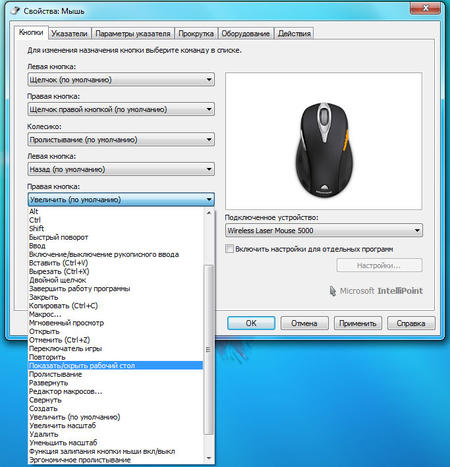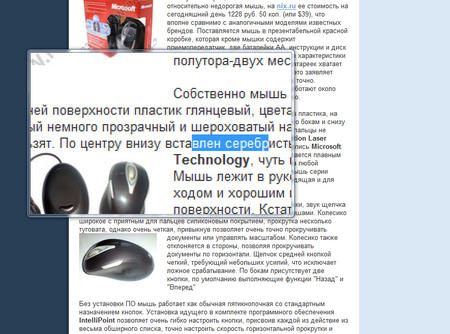Записки IT специалиста
У большинства пользователей слово Microsoft четко ассоциируется с операционными системами семейства Windows, ну может быть еще XBox, оставляя вне зоны внимания остальную продукцию фирмы. А обратить внимание есть на что, ведь Microsoft давно выпускает свою линейку мышей и клавиатур, подходя к этому вопросу весьма основательно. Microsoft Wireless Laser Mouse 5000 младшая и относительно недорогая модель в линейке беспроводных лазерных мышей компании, но тем не менее имеющая все отличительные черты данной серии.
Научиться настраивать MikroTik с нуля или систематизировать уже имеющиеся знания можно на углубленном курсе по администрированию MikroTik. Автор курса, сертифицированный тренер MikroTik Дмитрий Скоромнов, лично проверяет лабораторные работы и контролирует прогресс каждого своего студента. В три раза больше информации, чем в вендорской программе MTCNA, более 20 часов практики и доступ навсегда.
Как то так повелось, что большинство пользователей, даже те, кто весьма тщательно подходит к вопросу выбора железа для своего ПК, не уделяют должного внимания выбору клавиатуры и мыши. Казалось бы, чего ждать от этих нехитрых устройств, и при выборе первую роль играет цена и внешний вид приобретаемого устройства. Более тщательно к этому вопросу подходят геймеры (правда у них свои запросы) и люди долго и профессионально работающие на ПК и на «своей шкуре» прочувствовавшие все преимущества эргономики и качественных продуктов.
Написать сей обзор меня побудил довольно неприятный дефект мыши A4-Tech Glaser Mouse , которую я использовал на работе. Вроде бы и мышка не самая дешевая в своем классе, но где-то через три месяца начала самым противным образом скрипеть при щелчке левой кнопкой мыши и довольно ощутимо скрежетать при перемещениях по столу.
На третий день такого непотребства, всерьез озаботившись сменой мыши, я вспомнил об уже полгода лежащей дома в шкафу Microsoft Wireless Laser Mouse 5000, которая отработала у меня без нареканий полтора года и была позже заменена на Wireless Laser Mouse 6000 v2.0 просто потому что захотелось чего-то новенького. Вечером мышь была извлечена из шкафа, протерта от пыли и продолжила свою трудовую деятельность уже в офисе, а я в очередной раз на собственном опыте убедился в том, что качество и удобство своих денег стоят.
Как я уже говорил, Wireless Laser Mouse 5000 относительно недорогая мышь, на nix.ru ее стоимость на сегодняшний день 1228 руб. 50 коп. (или $39), что вполне сравнимо с аналогичными моделями известных брендов. Поставляется мышь в презентабельной красной коробке, которая кроме мышки содержит приемопередатчик, две батарейки АА, инструкции и диск с ПО. Отличный внешний вид упаковки и характеристики мыши делают ее неплохим подарком. Батареек хватает надолго, может быть не на полгода, как это заявляет производитель, но на три-четыре месяца точно. Аккумуляторы емкостью 1200 mА/час работают около полутора-двух месяцев, что тоже неплохо.
Собственно, мышь выполнена целиком из пластика, на верхней поверхности пластик глянцевый, цвета «черный металлик», по бокам и снизу черный немного прозрачный и шероховатый на ошупь, это удобно — пальцы не скользят. По центру внизу вставлен серебристый значек High Definition Laser Technology, чуть ниже серебристая надпись Microsoft.
Мышь лежит в руке очень удобно, отличается плавным ходом и хорошим позиционированием на любой поверхности. Кстати, это единственная мышь серии Wireless Laser Mouse одинаково подходящая и для левшей и для правшей.
Шелчок четкий по всей поверхности кнопки, звук щелчка достаточно приглушенный, особенно по сравнению с недорогими мышами. Колесико широкое с приятным для пальцев силиконовым покрытием, прокрутка несколько туговата, однако очень четкая, привыкнув позволяет очень точно прокручивать документы или управлять масштабом.
Колесико также отклоняется в стороны, позволяя прокручивать документы по горизонтали. Щелчок средней кнопкой четкий, требующий небольших усилий, что исключает ложное срабатывание. По бокам присутствует две кнопки, по умолчанию выполняющие функции «Назад» и «Вперед».
Без установки ПО мышь работаеткак обычная пятикнопочная со стандартным назначением кнопок. Установка идущего в комплекте программного обеспечения IntelliPoint позволяет очень гибко настроить кнопки, присвоив каждой из действие из весьма обширного списка, точно настроить скорость горизонтальной прокрутки и вертикальной прокрутки, а также дублирует настройки мыши из панели управления.
Отдельно стоит отметить такую функцию, как увеличение. По умолчанию она назначается правой боковой кнопке (вместо «Вперед»), которую лично мне нажимать неудобно. Учитывая, что кнопками «Назад» и «Вперед» на мыши я не пользуюсь, то всегда переназначаю эту функцию левой боковой кнопке (вместо «Назад»), которую удобно нажимать большим пальцем.
Активация этой функции выводит на экран окно экранной лупы в области курсора, которое позволяет не только рассматривать увеличенное изображение но и выполнять любые действия. Удобно, например, когда требуется отредактировать несколько мелких объектов на большом изображении, позволяя увеличить только нужный участок, без увеличения всего изображения.
Качество изготовления мыши также на высоте, за более чем полтора года эксплуатации ничего нигде не скрипит, не разошлось, не отвалилось. В свете всего вышеперечисленного цена уже не кажется довольно высокой, а вполне соответствует качеству и возможностям продукта. Правда хочу вас предупредить об одной опасности, после покупки этой мыши, мыши остальных производителей могут перестать для вас существовать,а потом еще захочется Майкрософтовскую клавиатурку. Кстати данная мышь доступна не только как отдельный продукт, но и входит в состав набора Microsoft Wireless Laser Desktop 5000, куда кроме мыши входит еще очень неплохая беспроводная эргономичная клавиатура. Так что можно одной покупкой сразу убить двух зайцев.
Научиться настраивать MikroTik с нуля или систематизировать уже имеющиеся знания можно на углубленном курсе по администрированию MikroTik. Автор курса, сертифицированный тренер MikroTik Дмитрий Скоромнов, лично проверяет лабораторные работы и контролирует прогресс каждого своего студента. В три раза больше информации, чем в вендорской программе MTCNA, более 20 часов практики и доступ навсегда.
Помогла статья? Поддержи автора и новые статьи будут выходить чаще:
Или подпишись на наш Телеграм-канал:
Microsoft Bluetooth Notebook Mouse 5000 White-Black Bluetooth
Перед приобретением Microsoft Bluetooth Notebook Mouse 5000 White-Black Bluetooth по самой низкой цене, изучите характеристики, видео обзоры, плюсы и минусы модели, отзывы покупателей.
Характеристики Microsoft Bluetooth Notebook Mouse 5000 White-Black Bluetooth
Основные характеристики *
| Цвет | несколько цветов |
| Трекбол | нет |
| Интерфейс подключения | Bluetooth |
| Тип беспроводной связи | Bluetooth |
| Назначение | ноутбук |
| Комплектация | мышь |
| Время работы | 3 месяца |
Мышь *
| Колесо прокрутки | есть |
| Размеры | 93×58 мм |
| Источник питания мыши | 2xAAA |
| Тип | оптическая лазерная |
| Разрешение оптического сенсора | 1000 dpi |
| Дизайн | для правой руки |
| Беспроводная связь | есть |
| Количество клавиш | 4 |
* Точные параметры уточняйте на сайте продавца.
Феерическая фигня, спроектированная человеконенавистниками. Наконец купил логитек и забыл это убожество как страшный сон.
Достоинства: Достоинства отсутствуют.
Недостатки: Если долго скроллить колесом, то может просто вырубиться на несколько десятков секунд. Очень долго просыпается, при этом постоянно теряет связь, жрёт батарейки как не в себя, крайне придирчива к рабочей поверхности. Сенсор мгновенно забивается пылью. Неотключаемые случайно нажимаемые функциональные кнопки. Софт для какой-либо настройки и кастомизации действий по нажатию этих кнопок отсутствует в принципе.
До этого была тоже Microsoft 8000 Notebook Presenter Mouse — таких проблем не было, очень плохая мышь.
Достоинства: Красивая, больше достоинств нет
Недостатки: Очень плохо подключается к компьютеру: 1. Плохо ищется при поиске устройств, первый раз появится, но не подключится. Потом вообще исчезнет. Снесешь ее как устойство и так шаманство пока не заработет 2. ноутбук пстоянно теряет ее как устройство, например перезагрузился и прощай мышь. 3. Через несколько лет x
Моделей блютус мышей не очень много — эта наверное одна из лучших. Брал для макбука, вполне устраивает.
Достоинства: 1. Качественно сделана 2. Приемлемое время работы 3. Внешний вид
Недостатки: 1. Нажатие на колесико слишком легкое, при прокрутке оно часто нажимается. 2. Кнопка «назад» не работает по дефолту в osx, настраивается с помощью BetterTiuchTool.
моя мышь изготовлена в августе 2008 и все еще работает. батарейки держатся от 4 до 6 мес. планирую поменять на мышь нормального размера с беспроводным передатчиком и более точным сенсором.
Достоинства: Bluetooth без передатчика.
Недостатки: Мелковата для моей руки. Bluetooth периодически отваливается от ноута (ноуты были разные) Win XP/7 — лечится удалением из системы и установкой заново, иногда вылетает по 2 раза за день. Точность позиционирования или связь заставляют мучаться в cad и других САПР.
Купил в 2007 за нехилые 3500 рублей (согласно калькулятору инфляции, это сейчас почти 6500 рублей), одна из нескольких доступных на рынке BT мышек. Довольно много разочарований были доступны сразу — скрипела, долго подключалась. Со временем добавилось еще косяков. Но все равно, долгожитель очень даже. Недавно разобрал, починил выключатель, почистил наконец — внутри она очень сложно и нелогично (для мышки) устроена. Сразу видно, кто делал) Не знаю, может сейчас уже все и исправлено, да и цена нынче смешная — за эти деньги приличная покупка.
Достоинства: 7 лет, а все еще работает Дизайн Бренд Компактность Удобство в руке
Недостатки: Сложная конструкция, в которую забивается грязь, очень трудно очистить Сломался включатель (спустя 7 лет)) Сложность разборки (подсказка — первый из 10 винтов находится под иконкой лазера сверху) Пожелтело колесико Иногда долго подцепляется к ноуту после спящего режима — недостаток почти всех BT мышек Скрипит при сжатии (вот уж чего не ожидал) Работает не на всех поверхностях (иногда вообще непонятно почему)
мышь черно серебристая у меня. Конфликт с клавой решается выкл- вкл. Обоих . Со скачкой через ВИФИ. Никак. \ При этом параллельно подключил a4 tech тоже блютус, все ок!) то ли в дровах планшета косяк, то ли все таки мышь тупит. Думаю менять ее на Gigabyte/ т.к у A4 tech нет кнопки назад и хуже разрешение .
Достоинства: Работает Чаще хорошо. С мак буком аиром все было всегда гууд.
Недостатки: Сейчас планшет от Самсунга на винде 8 . Вот тут иногда траблы. Когда что то сильно качается по вай фай , а иногда конфликтит с блю тус клавой делл. Проявляется в зависания на экране, временами жестких. При прокрутки колесом частенько оно еще и нажимается. что ведет перемещение по странице вслед за перемещением мыши.
Подарили её несколько лет назад, работает годы в не особо интенсивном режиме. Аккумуляторы очень долго живут. Используется в режиме 24 часа включена/ 2 часа используется — в сутки. При этом аккумов хватает на несколько месяцев. Про доработку узнал не так давно тут же на маркете. Сделал — реально помогло, мышь стала отлично бегать по любым поверхностям. В комплекте есть очень удобный чехольчик. В целом придраться не к чему, разве что к физическому размеру — маловатая она конечно. А остальное шикарно. Да, забыл. Боковая кнопка не настраивается (по крайней мере я так и не смог этого сделать), и иногда при случайном нажатии пакостничает при просмотре фильмов.
Достоинства: Качество, надёжность, низкое энергопотребление.
Недостатки: Без доработки не очень хорошо бегает.
Купил к новому ноутбуку с встроенным BT, для экономии портов USB, объяснять почему — глупо. Мышка порадовала адекватной ценой, простотой использования и установки, стабильным сигналом, оперативностью «старта» при включении ПК и мышки. К главному недостатку можно отнести то что батарейки очень глубоко располагаются в корпусе мышки, что делает извлечение батареек — испытанием. Но! благо это не такая частая процедура — раз в 1-2 месяца. Порадовала и возможность работы на Android — можно подключать к планшету или смартфону. Итог: Пожалую лучший выбор в ценовом диапазоне до 1000-1500р.
Достоинства: 1. Приятный внешний вид. 2. Удобно сидит в руке. 3. Цена! (ИМХО взял за 900р.) 4. Простота установки. 5. Две батарейки ААА Duracell в комплекте. 6. Работает в Android 4 7. Стабильная связь и время отклика. (ИМХО для этой ценовой категории)
Недостатки: 1. Посадка батареек очень глубокая — неудобно извлекать. 2. Неудобство в использование с 2мя и более устройствами. (Необходимо делать вновь сопряжение) 3. Отсутствие в комплекте адаптера BT (м.б. это даже плюс) 4. Отсутствие полезного софта (Настройка боковой кнопки, чувствительность dpi, сила передачи сигнала)
Купил в 2009 году. По поводу коннекта, это все к компу. Батареек литиум хватает на пол года, если не выключать. На кой адаптер если в почти в каждом ноуте блютулз, зачем USB забивать.
Достоинства: Качество сборки. Эргономика. Живучесть.
Недостатки: Нет. Хотя, боковая кнопка иногда нажимается о край ноута.